Annonse
Bilder på din PC kan inneholde en skattekule av minner. En av de beste måtene å sikre at du aldri mister dem er ved å sikkerhetskopiere dem. Heldigvis er det mange nyttige verktøy som lar deg ta sikkerhetskopi av alle bildene på PC-en. Vi har listet de åtte toppene våre.
Alle tjenestene som er nevnt har tilsvarende nettsteder og / eller apper som lar deg få tilgang til bildene dine så snart de er sikkerhetskopiert, noe som vanligvis tar noen sekunder. Mens listen vår inneholder mange kjente navn, er det noen få verktøy som kanskje ikke er like vanlige, men som har funksjoner som er verdt å utforske.
De fleste verktøyene gir lagringsplass til gigabyte gratis, men det er noen få abonnementstjenester. For å hjelpe deg med å ta en informert beslutning, har vi lagt til vår dom etter hvert verktøy slik at du kan avgjøre om det passer best for dine behov.
Gratis lagringsplass: 15 GB (inkluderer Google Drive og Gmail)
Det er vanskelig å forestille seg at Google Photos har eksistert i mindre enn to år fordi det har blitt et uunnværlig backup-verktøy for mange. Under konfigureringen gir appen deg muligheten til å ta sikkerhetskopi av bilder og videoer som er lagret på forskjellige PC-lokasjoner (inkludert skrivebordet, enheter du kobler til PCen og mappen Mine bilder). Du kan også legge til andre PC-lokasjoner hvis bilder du vil sikkerhetskopiere.
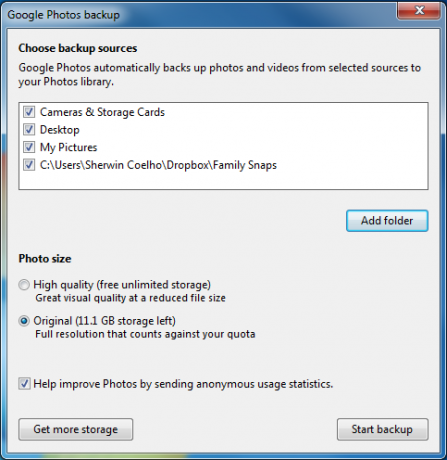
Google Foto har to alternativer for fotostørrelse: Høy kvalitet reduserer filstørrelsen på originale bilder, men gir deg ubegrenset lagringsplass Opprinnelig teller mot lagringsplassen din, men filer blir lastet opp i sin opprinnelige størrelse. Siden Google gir deg en sjenerøs 15 GB gratis lagringsplass, anbefaler jeg at du velger Original for å glede deg over bildene dine på den måten du har klikket dem på.
Hint: Du kan alltid opprette og bruke en andre Google-konto for å doble denne lagringsplassen. Alternativt kan du gjøre det kjøp mer lagringsplass. Planene starter på $ 1,99 per måned for 100 GB eller $ 9,99 per måned for 1 TB.
Vi har forklart hvordan du kan få Google Foto til å fungere for deg Hvordan få Google Photos til å fungere for deg med disse tipseneGoogle Bilder kan være den etterlengtede løsningen for å administrere alle bildene dine. Men er det det beste blant alle nettsteder for deling av bilder? Les mer , viste deg hvordan du bruker den til ta sikkerhetskopi, organisering og redigering av bildene dine Få gratis ubegrenset fotolagring og mer med Google PhotosHvis du ikke bruker disse skjulte Google Foto-funksjonene, går du virkelig glipp av det. (Hint: Det er gratis og ubegrenset fotolagring!) Les mer , og til og med hvordan du bruker det som den perfekte feriekameraten Slik bruker du Google Photos som en perfekt feriekompanjonFerier er en tid å huske, hvor du fanger opp minner du vil verne om alltid. Bruk av Google Photos vil sikre at favorittøyeblikkene dine blir lagret i lang tid fremover Les mer .
Dommen: Google Foto er et fantastisk verktøy for den daglige smarttelefonbrukeren. Den har en sjenerøs mengde lagringsplass og gir deg muligheten til å organisere og redigere filene dine på en lang rekke enheter.
Gratis lagringsplass: 1 TB
Selv om populariteten har avtatt de siste årene, er Flickr fremdeles et flott sted å vise bildene på grunn av sin lojale og entusiastiske fotografbase. En gratis konto gir deg en enorm 1 TB lagringsplass, men du må laste opp bilder via nettstedet.
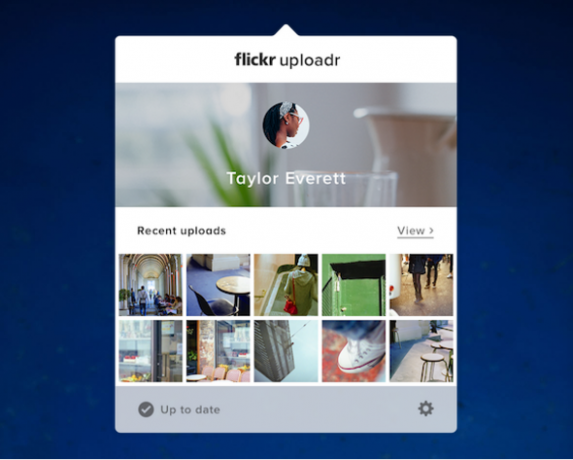
For å ta sikkerhetskopi av bilder på PCen din, må du registrere deg for en Pro-konto (fra $ 5,99 per måned eller $ 49,99 i året). Dette lar deg installere og bruke Desktop Auto-Uploadr-verktøyet. Det lover også en annonse-fri søkeopplevelse og gir deg avansert statistikk for bildene dine - inkludert hvilke bilder som for øyeblikket er trending og hva som fører folk til bildene dine.
Bortsett fra å være vert for bildene dine, har Flickr det andre nyttige funksjoner Mer enn fotodeling: 5 unike bruksområder for FlickrFlickr er mest kjent som en av de enkleste måtene å dele og lagre bildene dine på nettet. Vi har funnet på noen unike måter du kan få mer ut av Flickr som går utover ... Les mer og strålende gratis verktøy som lar deg last ned alle Flickr-bildene dine 3 fantastiske verktøy for å laste ned Flickr-bilder og settSelv om mange nå bruker Facebook eller Googles Picasa for å dele og ta sikkerhetskopi av bilder på nettet, er det fremdeles mange som foretrekker å fortsette å bruke Flickr av en eller annen grunn. Les mer . Dette er nyttig hvis du vil sikkerhetskopiere dem et annet sted.
Dømmelse: Selv om det koster en liten pris, er et Flickr Pro-abonnement fornuftig hvis du er en ivrig fotograf fordi det enkelt vil sikkerhetskopiere alle bilder i høy oppløsning.
Lagringsplass: Ikke nevnt (krever Pro-abonnement)
Det er mange apper som lar deg øyeblikkelig sende bilder fra en enhet til en annen. Imidlertid er Photo Transfer App (ja, det er det det heter) den eneste vi vet om det, som også lar deg ta sikkerhetskopi av bildene dine. Som standard lar appen deg overføre fem filer om gangen gratis.
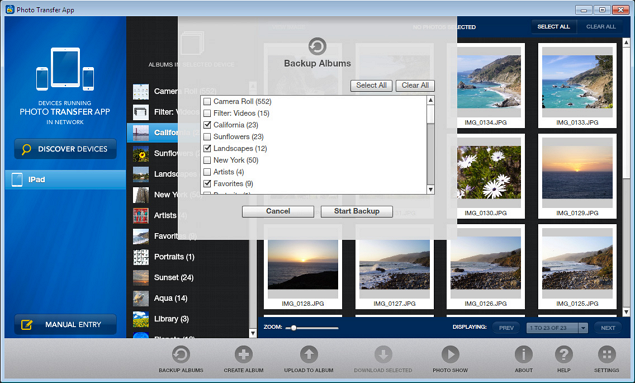
Oppgradering til Pro-versjonen (som koster $ 4,99) fjerner denne grensen og gir deg muligheten til å ta sikkerhetskopi av bilder på din PC. Du kan angi mappens sikkerhetskopibane ved å klikke på Innstillinger-ikonet nederst til høyre i programmet.
Det er enkelt å overføre bilder du har sikkerhetskopiert til PC-en til Photo Transfer-appen på enhetene dine. Bare bruk Discover Devices-knappen på programmet. Programmet vil oppdage alle enheter som er koblet til det samme Wi-Fi-nettverket og lar deg overføre bildene du ønsker.
Dommen: Photo Transfer App tok en stund å oppdage enhetene våre. Det er imidlertid nyttig hvis du vil sikkerhetskopiere bilder fra Amazon-enhetene dine og en Mac fordi de fleste av de andre verktøyene ikke støtter disse enhetene.
Alternativer for skylagring
Det er mange kjente, gratis og pålitelige skylagringstjenester som tar sikkerhetskopi av bildene dine. De som er nevnt nedenfor fungerer alle på lignende måte. De legger til nyttige PC-mapper, snarveier på skrivebordet og ikoner i oppgavelinjen på PCen for enkel tilgang. Dette varslingsikonet er viktig fordi det også gir deg tilgang til programmets Preferanser (eller innstillinger) -seksjonen der du kan sjekke og endre standardoppførselen.
Det beste med å bruke en skylagringstjeneste er at sikkerhetskopiering av bilder stort sett bare er å slippe dem inn i den aktuelle mappen du ønsker. Når det er gjort, kan du øyeblikkelig få tilgang til alle bildene dine fra en annen PC som har det samme programmet, det respektive verktøyets nettsted eller gratis Android- og iOS-apper.
Gratis lagringsplass: 15 GB (inkluderer Google Photos og Gmail)
Hvis du foretrekker å bruke et skylagringsalternativ i stedet for Google Photos, er Google Drive det beste alternativet. Installering av programmet legger også til Googles Office-ekvivalente verktøy (Dokumenter, Regneark og Lysbilder) på din PC.
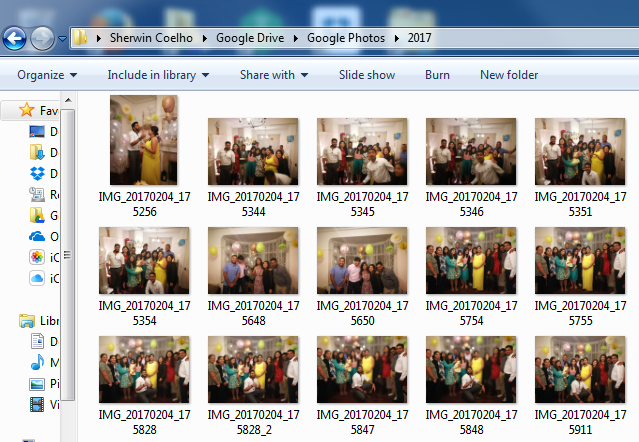
I motsetning til Google Photos, vil den begynne å laste ned alle filene i Google Drive-kontoen din til PCen din, slik at du får tilgang til dem når det passer deg. Du kan endre hvilke av disse filene du vil laste ned ved å bruke Preferanser alternativet i PCens varslingsområde. Vi har skrevet en detaljert guide på Google Drive Den eneste Google Drive-guiden du noen gang trenger å leseGoogle Drive er den perfekte kombinasjonen av online fillagring og dokumenthåndteringsverktøy. Vi forklarer hvordan du best bruker Google Drive både på og utenfra, av deg selv og i samarbeid med andre. Les mer og fortalte deg det også hvordan du finner noe som er lagret i kontoen din 7 Google Drive-søketips for å hjelpe deg med å finne noeEr Google Drive et rot? Finn alt lettere med vår hjelp. Googles søkeoperatører kan finne nesten hva som helst, inkludert tekst i bilder (OCR) eller bilder basert på innhold, f.eks. din hund. Les mer .
Dommen: Det er et godt alternativ til Google Photos og strålende hvis du er bundet til Googles økosystem fordi det kommer forhåndsinstallert på alle Android-enheter og Chromebook.
Gratis lagringsplass: 5 GB
Microsofts standard skylagringstjeneste kommer forhåndsinstallert på alle Windows 10-PCer. For tidligere versjoner er det enkelt å installere som et eget program.
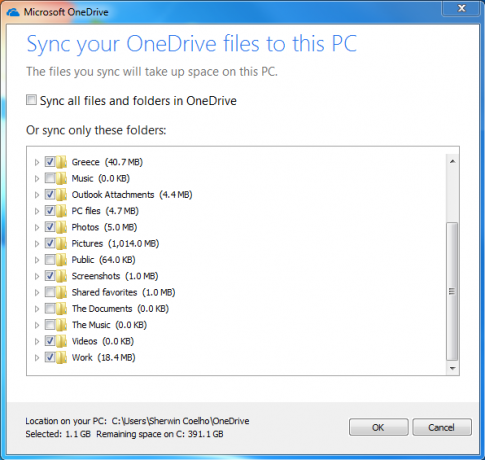
Høyreklikk PC-varselikonet, og klikk deretter innstillinger. Her ser du alternativer for å automatisk lagre bilder og videoer på OneDrive-kontoen din når du kobler en enhet til PC-en. Fanene på skjermen har også alternativer for å la deg velge hvilke mapper filer du vil sikkerhetskopiere, lagre mediefiler fra enheter du kobler til PC-en, og lagrer skjermbildene automatisk på OneDrive.
Nylig har Microsoft forbedret tjenesten. Det beste eksemplet på dette er nett- og appgrensesnitt som nå har en dedikert bilder-del hvor du finner alle bildene du har sikkerhetskopiert, pent arrangert etter dato. Vi har fortalt deg hvordan du kan gjøre det best bruk OneDrive din Windows 10 PC Hvordan erstatte OneDrive Smart-filer i Windows 10Microsoft brøt OneDrive på Windows 10 for strømbrukere. Fjerningen av plassholdere, også kjent som smarte filer, har skuffet mange brukere som oppgraderte fra Windows 8.1. Vi har samlet flere løsninger. Les mer .
Dømmelse: Det er sannsynligvis en standardapp på PCen din, så du kan like gjerne bruke sine 5 GB lagringsplass til god bruk.
Gratis lagringsplass: 2 GB
Dropbox var et av de tidligste skylagringsprogrammene. Selv i dag er det fremdeles en kompetent tjeneste til tross for at den tilbyr minst mulig ledig plass. Kanskje det er fordi det stadig legger til nyttige nye funksjoner 15 ting du ikke visste at du kunne gjøre med DropboxCloud lagringstjenester har kommet og gått, men Dropbox er sannsynligvis den som har vært her lengst. Og nå har det lagt opp spillet med en rekke nye funksjoner. La oss utforske. Les mer .
PC-varselikonet viser alle de siste varslingene og filene du har lastet opp (eller gjort endringer i) på en liste. Du kan til og med kopiere lenken for noen av disse filene for raskt å dele den med andre. Seksjonen Innstillinger (også tilgjengelig via varslingsikonet) lar deg automatisk laste opp bilder, videoer og skjermbilder til tjenesten.
Dommen: Standard lagringsplass den tilbyr er fortsatt den eneste store akilleshælen. Ellers er det et feilfritt program.
Gratis lagringsplass: 5 GB
Alt som starter med et lite "jeg" er åpenbart Apple-relatert. Heldigvis fungerer iCloud på Windows-PCer også. Det tar noen minutter å installere programmet, og du må starte PCen på nytt for å fullføre installasjonen.
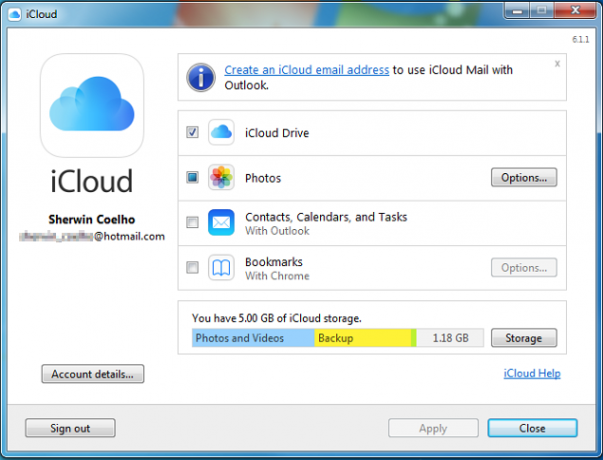
Irriterende installerer iCloud også noe av Apples ekstra søppel, men det er sannsynligvis en liten pris å betale hvis du er bundet til Apple-økosystemet. Vi har forklart hvordan du bruker den til synkroniser data mellom din iPhone og Windows PC Slik bruker du iCloud Kontrollpanel til å synkronisere data mellom din iPhone og WindowsJobber du regelmessig på en Windows-datamaskin. Og leter du etter en måte å holde iPhone-dataene dine synkronisert? Kontrollpanelet iCloud kan være verktøyet du har lett etter. Les mer .
Dommen: Selv om det er en god tjeneste, er det bare verdt å bruke hvis du hovedsakelig bruker Apple-enheter og en Windows-PC.
Gratis lagringsplass: 5 GB (krever Amazon Prime-abonnement)
Amazon Prime brukere har mange fordeler 10 fantastiske Amazon Prime-fordeler du sannsynligvis har oversettGratis to-dagers frakt er bare begynnelsen. Her er noen bemerkelsesverdige Amazon Prime-abonnementsfordeler du kanskje ikke vet om. Les mer . En av de mest undervurderte er Amazon Drive, som gir deg 5 GB lagringsplass for dine bilder, videoer og andre filer. Når du først installerer Amazon Drive, kan du velge hvilke PC-mapper du vil synkronisere med kontoen din.
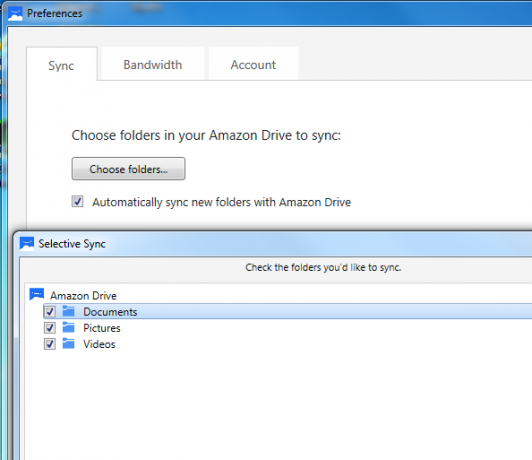
Forvirrende har den en tjeneste som heter Prime bilder som bare er tilgjengelige som Android- og iOS-apper. Dette har ubegrenset lagringsplass for bilder og er et bedre sted å sikkerhetskopiere og organisere bilder på enheten din. Men fordi det ikke er tilgjengelig som et eget PC-program, må du administrere bildene du har lastet opp via appene ved hjelp av Amazon Drive-programmet.
Dømmelse: Amazon Drive sine fotosøkverktøy er underbakt sammenlignet med noen av de andre alternativene på denne listen. Når det er sagt, er Prime Photos et flott alternativ for å ta sikkerhetskopi av bilder på enhetene dine.
Hva er ditt favorittverktøy for sikkerhetskopiering?
Mens vårt personlige favorittprogram for sikkerhetskopiering av bilder er Google Photos, gir hvert av verktøyene vi nevnte forskjellige måter å oppnå samme resultat på. De fungerer alle som annonsert og serverer litt forskjellige formål. Til syvende og sist, hvilken tjeneste du finner nyttige, kommer ned på noen avgjørende faktorer - nemlig lagringsplass, bekvemmelighet og kjennskap.
Det beste med å ha et så stort utvalg av pålitelige sikkerhetskopieringsverktøy til disposisjon er at du kan bruk enkelt flere tjenester eller flere kontoer på samme tjeneste for å maksimere lagringsplassen din umiddelbart.
Hvilke av disse PC-verktøyene anser du som uvurderlig for sikkerhetskopiering av bildene dine? Er det et nyttig program vi savnet? Gi oss beskjed ved å legge inn tankene dine i kommentarfeltet nedenfor.
Sherwin er en teknologiforfatter med interesser i Windows, Android, iOS og sosiale medier. Han er også en ivrig sportsfan og kan vanligvis bli funnet og følge / følge den siste cricket-, fotball- eller basketballkampen.